CORSAIR es uno de los fabricantes más conocidos en la industria del hardware, pero también en la del gaming gracias a sus periféricos, siempre buscando llegar a la excelencia. Por este motivo, en el día de hoy os vamos a mostrar nuestro análisis de un producto muy especial, ya que se trata del nuevo teclado tope de gama de la marca, el CORSAIR K100 RGB con interruptores CORSAIR OPX óptico-mecánicos. ¿Quieres saberlo todo sobre este teclado? Entonces sigue leyendo porque te lo vamos a contar todo al detalle.
Con el K100 RGB, COIRSAIR ha creado un teclado con el que presumir. Combinando un impresionante diseño de aluminio con iluminación RGB configurable por tecla individual y LightEdge de 44 zonas, acompañado de la potente tecnología CORSAIR AXON que permite una frecuencia de sondeo de 4.000 Hz y sus interruptores óptico-mecánicos CORSAIR OPX que cuentan con 150 millones de pulsaciones de esperanza de vida, este es un teclado que ofrece un rendimiento y una cantidad de opciones sin precedentes.
Índice
- Características
- Unboxing y primeras impresiones
- Software y configuración
- Funcionamiento y pruebas
- Conclusión
CORSAIR K100 RGB: especificaciones técnicas

| CORSAIR K100 RGB | |
|---|---|
| Tipo | Óptico-mecánico |
| Iluminación | RGB individual por tecla + LightEdge de 44 zonas |
| Tipo de conexión | 2x USB 3.0 / USB 3.1 |
| Anti-ghosting | Sí |
| N-Key Rollover | Full N-Key Rollover |
| Control multimedia | Cinco teclas dedicadas + rueda de volumen digital |
| SO compatible | Windows, Mac OS, Chrome OS |
| Switch | CORSAIR OPX (optomecánico) |
| Estilo operacional | Lineal |
| Fuerza operacional | 45 g |
| Punto de actuación | 1,0 mm |
| Distancia total | 4,0 mm |
| Tiempo de vida | 150 millones de pulsaciones |
| Tipo de cable | Mallado con hilo de nailon |
| Longitud del cable | 182 cm |
| Ancho | 470 mm |
| Alto | 38 mm |
| Largo | 168 mm |
| Peso | 1,31 Kg |
Según CORSAIR, si adquieres este teclado habrás llegado a la cima de lo que puedes tener en cuanto a periféricos, ya que no hay nada mejor. En cuanto al diseño, en este teclado el fabricante ha mantenido su excelente calidad de construcción con aluminio cepillado de siempre, así como su iluminación RGB configurable por tecla, pero han añadido iluminación lateral a la que llaman LightEdge (configurable en 44 zonas), y han rehecho su reposa muñecas de cero, que ahora en vez de ser de plástico suave es de un plástico que imita la poli piel acolchada por dentro y con sujeción magnética al teclado para facilitar todavía más las cosas.
Otra de las novedades del diseño de este teclado es que CORSAIR ha decidido dejar de lado las caperuzas PBT DoubleShot que venía utilizando tradicionalmente desde hace muchos años en sus teclados, y las ha cambiado por otras caperuzas fabricadas en policarbonato, lo cual las dota de una mayor resistencia a la corrosión y un mejor traspaso de la luz de los interruptores que cubren, dando como resultado una mayor durabilidad y resistencia, y una mejor iluminación.
Técnicamente, el fabricante también ha puesto toda la carne en el asador, empezando por sus nuevos interruptores óptico-mecánicos de cosecha propia a los que ha llamado CORSAIR OPX. Estos interruptores tienen funcionamiento lineal, pero como son ópticos su punto de actuación es de tan solo 1 mm a pesar de tener los habituales 4 mm de recorrido total. Esto, aunado a la tecnología AXON de 4.000 Hz de frecuencia de sondeo y 0,25 ms de tiempo de respuesta, hacen que el K100 RGB sea uno de los teclados más rápidos del mundo, con la velocidad de un teclado mecánico con MX Speed LP pero con el tacto de un teclado mecánico de siempre.
Seguimos con las mejoras técnicas, y hay que mencionar que CORSAIR ha decidido abandonar por fin el ya anticuado USB 2.0 en favor del USB 3.0/3.1. Por este motivo, para dar servicio a este teclado necesitarás dos puertos USB 3.0/3.1 en el PC, y ten en cuenta además que el USB Passthrough que no puede faltar también mejora gracias a ello, pues también ha sido actualizado a USB 3.0/3.1.
Finalmente, otra de las novedades que presenta este K100 RGB de CORSAIR es la implementación de una nueva rueda multifunción; además de las cinco teclas multimedia y la rueda de volumen digital que podemos encontrar en la parte derecha, en la zona izquierda se ha implementado esta rueda digital multipropósito que no solo podremos configurar mediante el software iCUE, sino que ya viene pre configurada de fábrica con multitud de opciones y configuraciones que le resultarán de lo más útil a muchos usuarios.
Unboxing y análisis externo
Para este nuevo K100 RGB, CORSAIR ha modificado sensiblemente su embalaje habitual, que en vez de ser un cartón blando exterior con una caja de cartón neutro más grueso por dentro, consta de una caja de grandes dimensiones de dos piezas que se abre hacia arriba. En la parte frontal podemos ver como siempre una imagen del producto acompañada de su marca, modelo y principales características, en este caso destacando sus interruptores y la distribución es_ES.


En la parte posterior volvemos a ver una imagen del teclado, pero aquí se destaca esencialmente sus interruptores CORSAIR OPX opto-mecánicos.

La parte superior del embalaje exterior se retira completamente, dejándonos ver el teclado tras un plástico protector transparente que tendremos que retirar antes de sacar el producto. Debajo del teclado, por cierto, tenemos un código QR que nos llevará al manual de instrucciones del producto en la web del fabricante.


Comencemos como siempre viendo primero los accesorios. Junto con el teclado, CORSAIR incluye una caja amarilla que solo contiene panfletos de garantía y una guía de uso rápido, además de un juego de teclas adicional texturizadas y moldeadas, una herramienta de extracción de caperuzas, y por supuesto el reposa muñecas de nuevo diseño del que os hablamos antes.

Aquí tenéis los panfletos que podemos encontrar en el interior de esa caja amarilla que hemos visto antes.
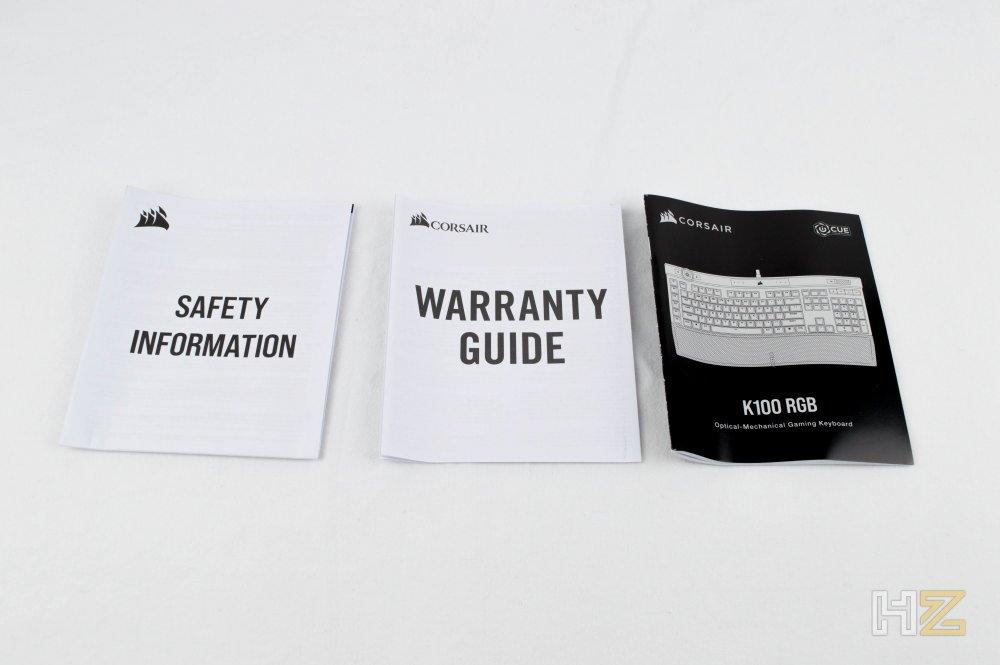
Envasadas al vacío (literalmente), aquí tenemos los juegos de teclas adicionales. Por un lado tenemos solo las teclas WASD, y por otro tenemos WDERDF (como podéis ver hay dos teclas D, porque tienen un moldeado diferente). También, no puede faltar la herramienta para extraer fácilmente estas teclas.

Vamos a ver más de cerca el nuevo reposa muñecas que CORSAIR ha rediseñado completamente en este teclado. Por un lado, se abandona el diseño de plástico con tacto suave por un acolchado cubierto de un material que parece piel sintética (pero en realidad no lo es), y por otro lado también se abandona el anclaje mecánico por uno magnético, mucho más cómodo de poner y quitar. Como se puede apreciar, este exterior está también ligeramente texturizado, y solo encontramos en pleno centro un adorno con el nombre del fabricante.



En la zona inferior podemos ver que el reposa muñecas tiene nada menos que seis grandes inserciones de goma anti deslizante, y que de la parte de arriba salen dos piezas que curiosamente no son rígidas sino que se pueden doblar, diseñadas para encajar en el teclado simplemente para que el reposa muñecas no se mueva hacia los lados.


Vistos todos los accesorios incluidos con el teclado, vamos a ver por fin el nuevo CORSAIR K100 RGB. Ya en una vista inicial podemos ver esas seis teclas para macros de color gris que el fabricante ha dispuesto en la parte izquierda, la rueda multi función en la zona superior izquierda, y como siempre la rueda de volumen digital, botón de silencio y teclas multimedia en la parte derecha.

La tipografía de las teclas es similar a la que CORSAIR suele emplear en casi todos sus teclados, si bien es cierto que se nos hace un poco pequeña porque estamos acostumbrados a ver la del K70 RapidFire RGB LP, que tiene las letras algo más grandes. Recordemos que en este caso CORSAIR también ha renovado las caperuzas, que en vez de ser de PBT son de policarbonato, más resistente a la abrasión y que deja pasar mejor la luz. Por cierto, que en este teclado CORSAIR también ha decidido no texturizar la barra espaciadora, que ahora es completamente lisa.

Aquí podéis ver un poco más de cerca la zona izquierda del teclado, donde encontramos las teclas para macros (G1-G6) y la rueda multi función, flanqueada a cada lado por un botón: uno para rotar entre perfiles y otro para activar el modo juego. La rueda es metálica por la parte exterior, y el centro de esta también es un botón que más tarde os explicaremos para qué es y cómo funciona.


En la parte derecha tenemos la habitual rueda digital de volumen, fabricada en metal. En este caso CORSAIR también ha modificado su diseño para que sea más rígida y robusta que en los modelos anteriores (en los K70, la rueda es metálica pero a los lados tiene dos piezas de plástico del mismo color que la sujetan y, con el paso del tiempo y el uso, termina hundiéndose un poco por la zona derecha). El botón de silencio también ha cambiado: ahora es plano en vez de redondeado y es de tipo «clicky», apenas hay que presionarlo para activarlo.

En la zona central encontramos una pieza de plástico brillante donde podemos ver el logo de CORSAIR. También aquí, y aunque ahora no se ve, encontraremos los LED indicadores de estado.

En el perímetro del teclado tenemos también las zonas de iluminación que CORSAIR ha definido como «LightEdge», y que se iluminarán y se pueden configurar con el teclado encendido.

En este K100 RGB el cable sale justamente del centro de la parte trasera, engomado para proteger su integridad, y justo al lado tiene el puerto USB Passthrough. También en esta zona podemos ver que la rueda multi función sobresale de la estructura metálica del teclado y «asoma» por la parte de detrás.



El cable es, como siempre, muy grueso y está mallado con hilo de nailon para conferirle una gran resistencia al rozamiento. Termina en dos conectores USB 3.0/3.1 y, un detalle que nos gusta bastante, tienen un aro metálico texturizado justo en el borde, algo que ayuda mucho a la hora de sujetar el conector para conectarlo y sobre todo para desconectarlo.


Vamos a la zona inferior del teclado, donde tenemos como siempre unas canalizaciones para poder pasar cables por debajo del teclado si queremos. Podemos ver cuatro gigantescas inserciones de goma para evitar que el teclado se mueva durante el uso, y como siempre tenemos las patas elevadoras que nos permiten tener en total tres alturas en el teclado.


Aquí podéis ver más de cerca estas patas elevadoras, de funcionamiento lateral. Si os fijáis, tenemos en realidad dos patas en cada lado, una más grande y otra más pequeña (lo que sumado a la posición sin las patas tenemos las tres alturas posibles). Todas ellas tienen inserciones de goma anti deslizante para evitar que el teclado se mueva de su sitio accidentalmente.



Por cierto, que así queda el teclado con el reposa muñecas puesto. Hemos de decir que se queda bastante bien fijo en su posición, pero que si pretendes levantar el teclado con la mano (para moverlo de sitio, por ejemplo), deberás tener cuidado porque parece que los imanes no hacen la suficiente fuerza como para soportar bien el peso del propio reposa muñecas y puede soltarse.


Lo último que nos falta por ver de este K100 RGB son sus interruptores. CORSAIR ofrece tres opciones a la hora de comprar el teclado: una con Cherry MX Red, otra con MX Speed, y otra con los nuevos OPX de la marca, que son precisamente los que tiene el teclado que nos han enviado para analizar (también está disponible por primera vez en dos opciones de color: la de color negro que nos han enviado y otra muy elegante dorada «Midnight gold»). Al retirar cualquiera de las caperuzas de las teclas podemos verlos, de color gris y con un aspecto que no difiere de cualquier interruptor mecánico convencional.


Y es que precisamente por esto se llaman interruptores óptico-mecánicos (u optomecánicos), ya que físicamente son iguales que los interruptores mecánicos convencionales pero difieren en su funcionamiento interno: al pulsar la tecla, un haz de luz óptico quedará tapado y, al detectar el teclado esto, activará la tecla.

Como decíamos desde el principio, CORSAIR nos ha avisado de que aunque en la web aparece como que las caperuzas de las teclas siguen estando fabricadas en PBT DoubleShot, en realidad en este caso son de policarbonato. Esto permite una mayor durabilidad en las teclas pues este material es más resistente al desgaste y la abrasión, a la vez que la zona transparente donde está serigrafiada cada tecla deja pasar mejor la luz. Eso sí, esta información tendremos que creérnosla porque físicamente las caperuzas son exactamente iguales que las que hemos visto hasta ahora.
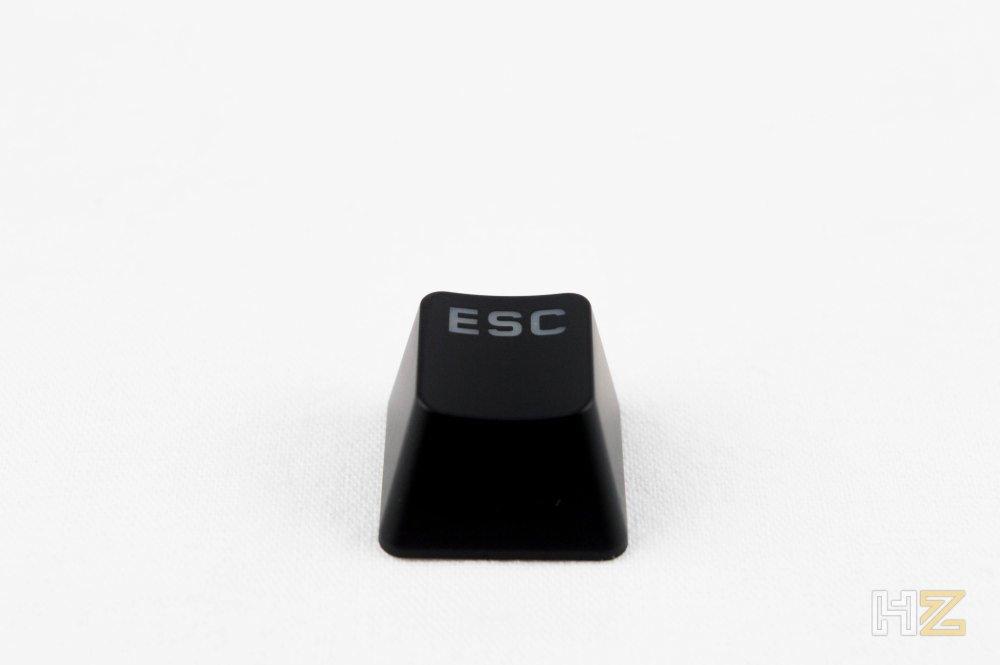

Visto el teclado, ha llegado la hora de conectarlo al PC y probar a ver qué tal funciona.
Software y configuración
Como de costumbre, necesitaremos tener la última versión de iCUE para que el software unificado de CORSAIR detecte el nuevo producto. Una vez que lo hayas actualizado o instalado la última versión, verás que el teclado aparece entre los productos compatibles.
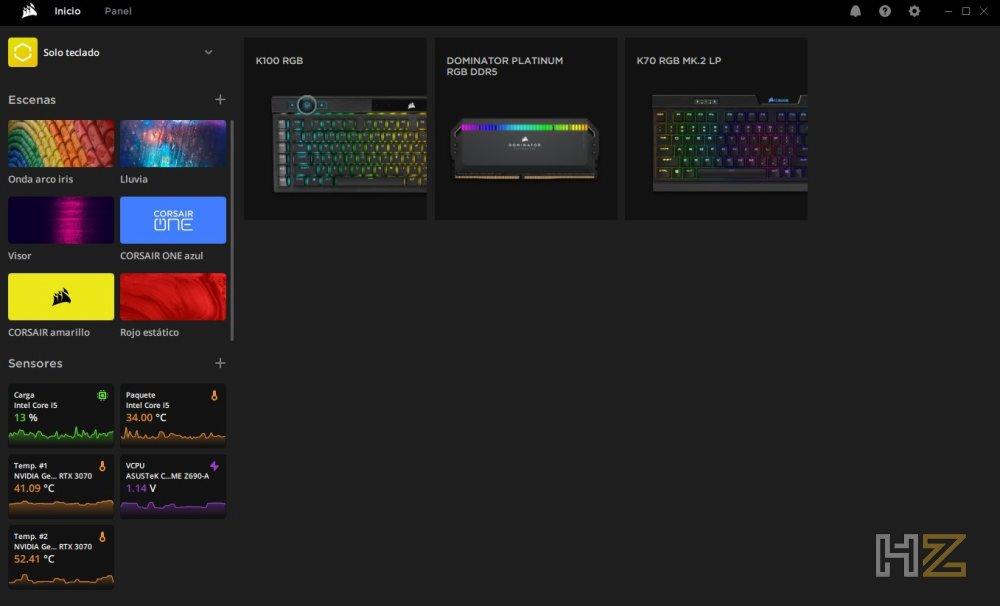
Al pulsar sobre el teclado nos aparece su configuración, y como siempre la primera pestaña corresponde a la asignación de teclas, donde podremos asignar a cada una de las teclas del teclado la función que queramos. En este teclado es especialmente interesante dedicarle algo de tiempo a esto puesto que incorpora seis teclas adicionales en la parte izquierda.
También tenemos la pestaña «Asignación de teclas del hardware», que es idéntica a la anterior pero la diferencia es que lo que configuremos ahí se guardará en la memoria interna del dispositivo, de manera que funcionará incluso si no tenemos iCUE activo.
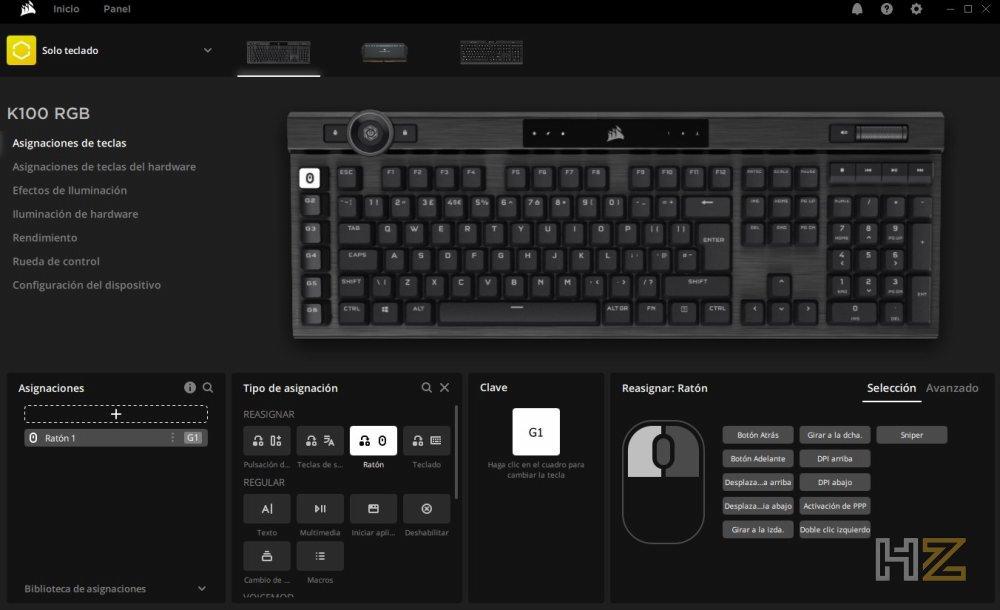
Pasamos a los efectos de iluminación, donde como siempre podremos configurar una gran cantidad de efectos y capas de iluminación para dejarlo a nuestro gusto. No vamos a hacer demasiado hincapié aquí porque es igual que siempre, con la salvedad de que tenemos también las 44 zonas LightEdge y la rueda multi función.
Igual que con la asignación de teclas, tenemos otra pestaña adicional llamada «Iluminación de hardware» que es idéntica pero, igual que la anterior, sirve para tener nuestra configuración de iluminación guardada en la memoria interna del teclado, de manera que funcione incluso sin iCUE activo.
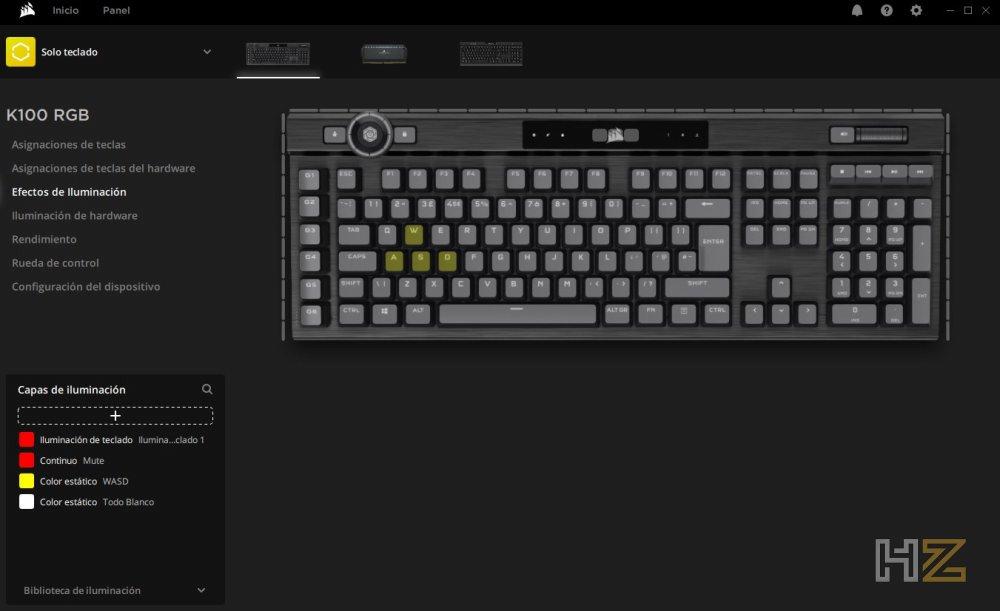
Pasamos a la pestaña Rendimiento, donde podremos configurar cómo queremos que se comporte el teclado al pulsar el botón del modo juego. También aquí podemos configurar el color que queremos que tengan las teclas de perfil y bloqueo.
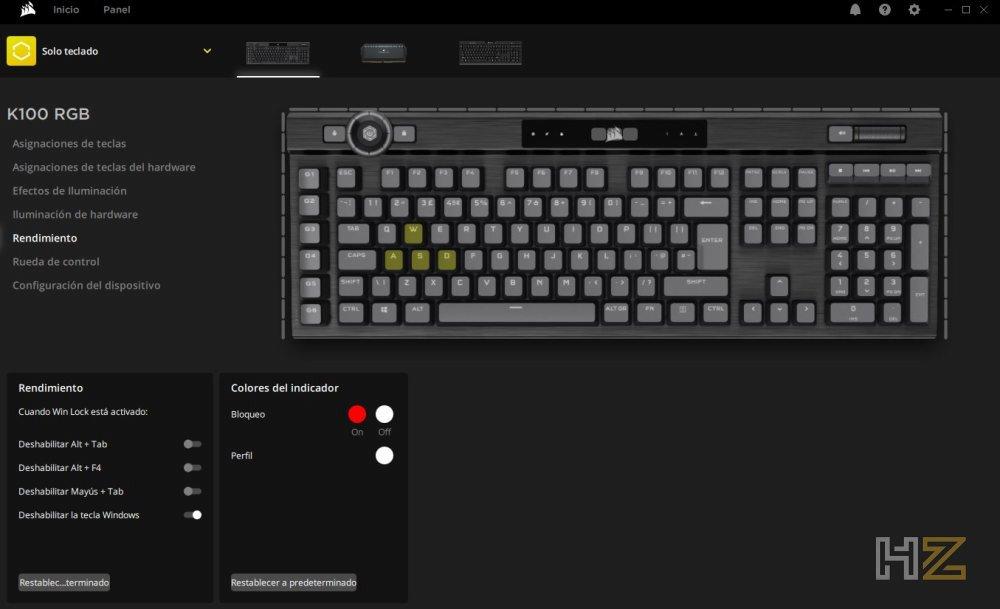
Nos saltamos la pestaña Rueda de control para dejarla para el final y pasamos a Configuración del dispositivo, desde donde podremos buscar actualizaciones, controlar el brillo o modificar la frecuencia de sondeo del teclado que, como sabéis, gracias a la tecnología AXON puede llegar a 4.000 Hz. También desde aquí podemos borrar la memoria interna del dispositivo.
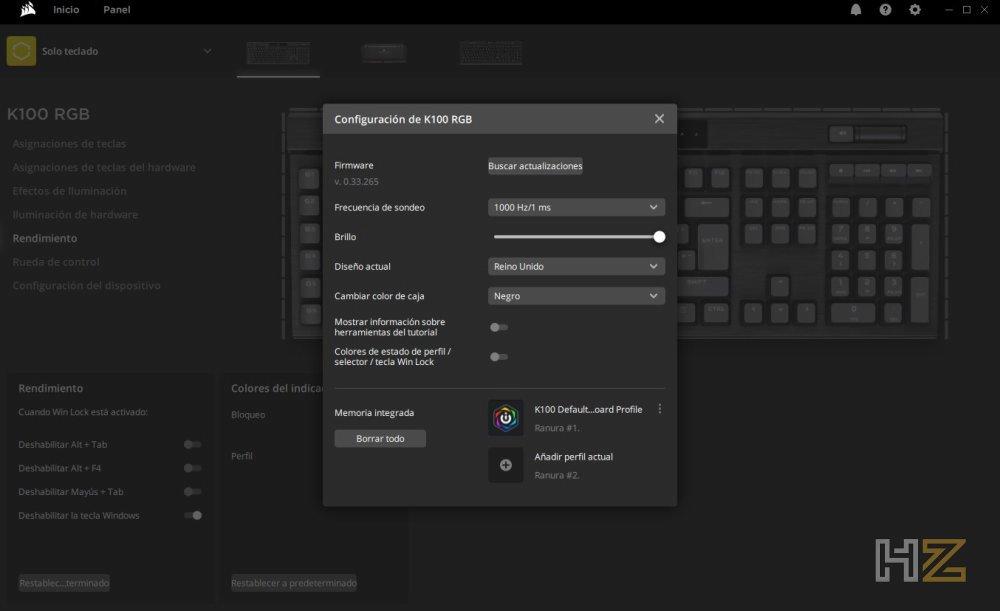
Vamos ahora sí a la configuración de la rueda de control, que como es lo que más opciones tiene y la gran novedad hemos decidido dejarla para el final. Como se puede ver, en la zona inferior izquierda nos vienen ya hasta ocho configuraciones pre configuradas, si bien es cierto que solo las 4 primeras están activas desde el principio.
El funcionamiento de la rueda multi función es el siguiente: de manera predeterminada estará activa la primera de estas funciones, en este caso el control del brillo, y el icono del botón central de la rueda se iluminará en color azul claro. Al pulsar sobre el botón, este cambiará a color verde y tendremos la segunda opción, llamada Modo AV/RE, y así sucesivamente.
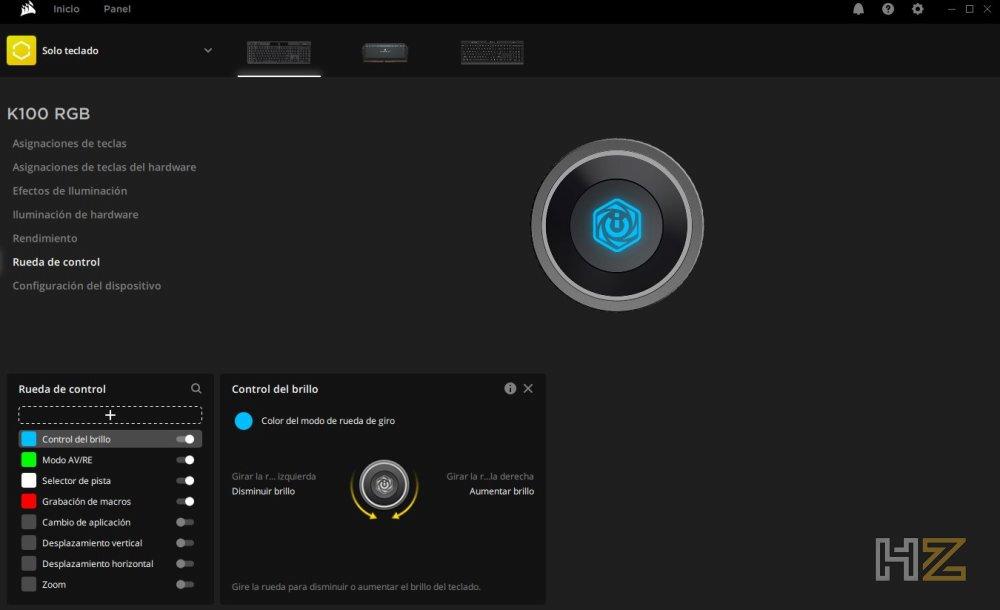
De manera predeterminada vienen, como decíamos, 8 configuraciones, pero también podremos crear las nuestras propias si queremos de manera que podamos hacer que la rueda de control multi función haga lo que nosotros queramos. Veamos qué es lo que CORSAIR ha configurado de manera inicial para nosotros:
- Control del brillo: como su nombre indica sirve para controlar el brillo, pero no de la pantalla sino del teclado.
- Modo AV/RE: sirve para retroceder o avanzar rápido en aplicaciones como Spotify, iTunes o VLC.
- Selector de pista: en este modo podremos cambiar rápidamente de pista de audio o vídeo en la aplicación que tengamos en primer plano. Ojo porque solo funciona si tienes la aplicación en primer plano, si por ejemplo estás escuchando Spotify en segundo plano no funcionará.
- Grabación de macros: tal y como se explican en las instrucciones al hacer clic sobre esta configuración, en este modo podremos grabar macros en directo y asignarlas a cualquier tecla que queramos.
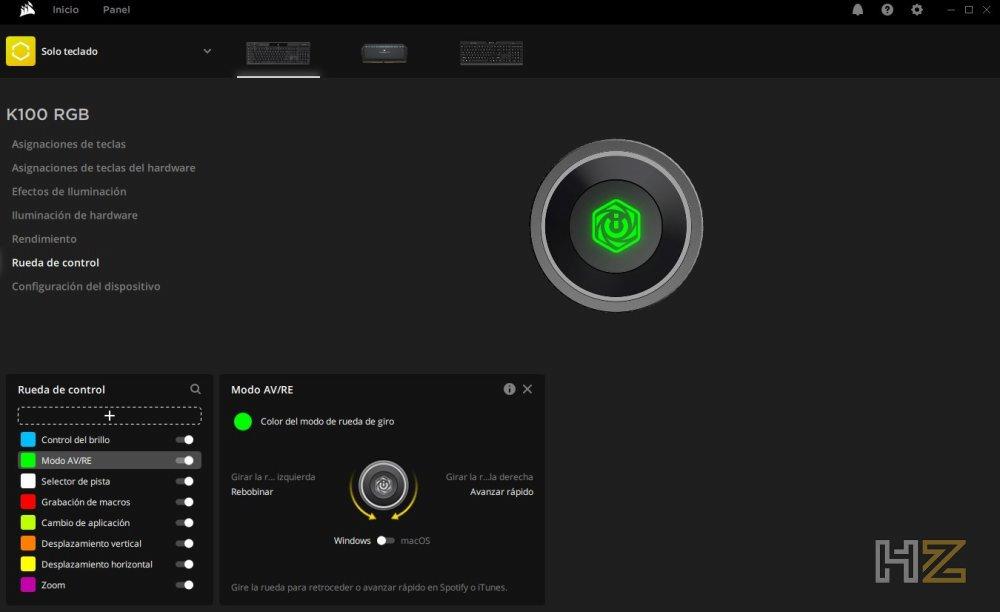
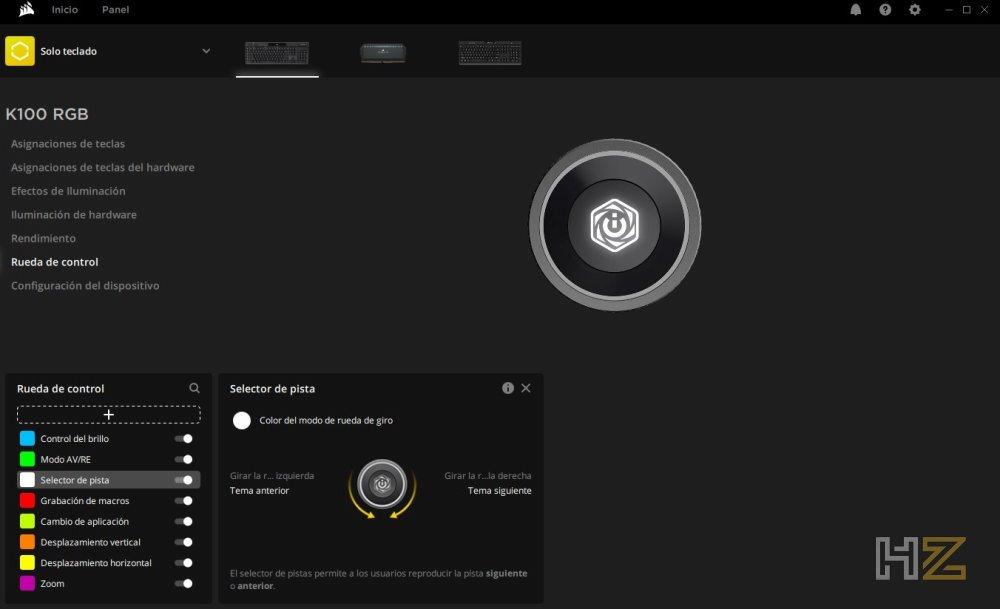
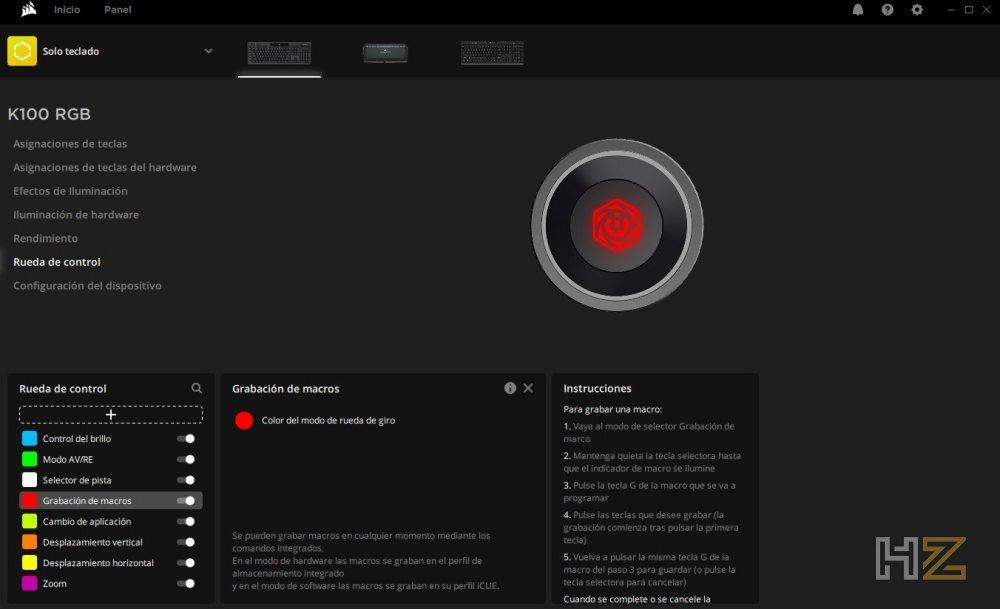
Seguimos con las opciones que por defecto vienen desactivadas, pero que lógicamente podemos activar desde el software solo con hacer clic sobre el interruptor que tienen a la derecha de su nombre.
- Cambio de aplicación: con esta opción podremos cambiar entre las aplicaciones que tenemos activas, exactamente igual que si pulsáramos ALT + TAB.
- Desplazamiento vertical: como su nombre indica, sirve para desplazar la ventana activa de forma vertical.
- Desplazamiento horizontal: igual que la anterior, pero en horizontal.
- Zoom: aquí tendremos que seleccionar si estamos en Windows o en macOS, y sirve como su nombre indica para hacer zoom de igual manera a como si pulsáramos la tecla CTRL e hiciéramos scroll con el ratón.
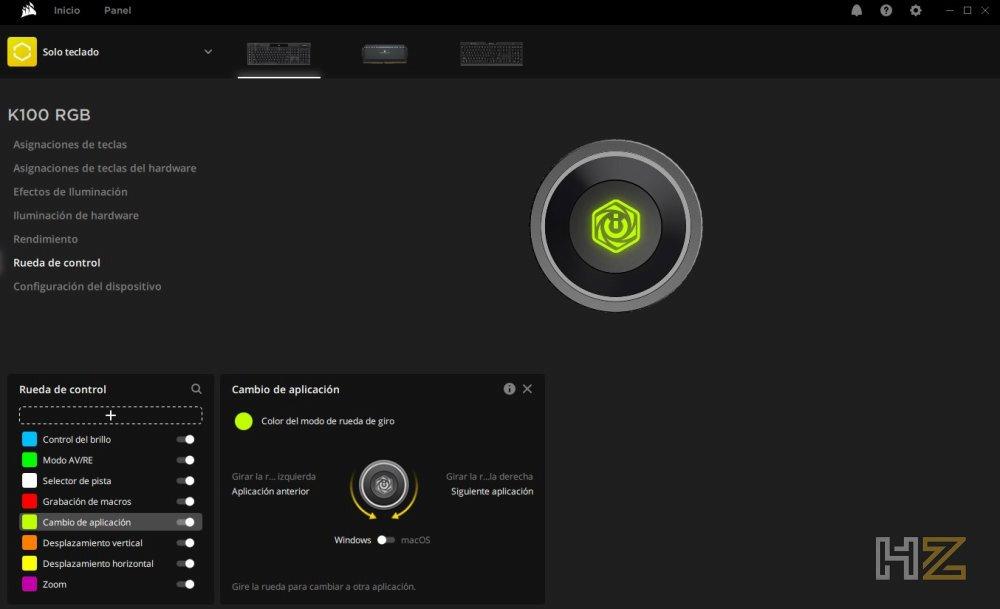
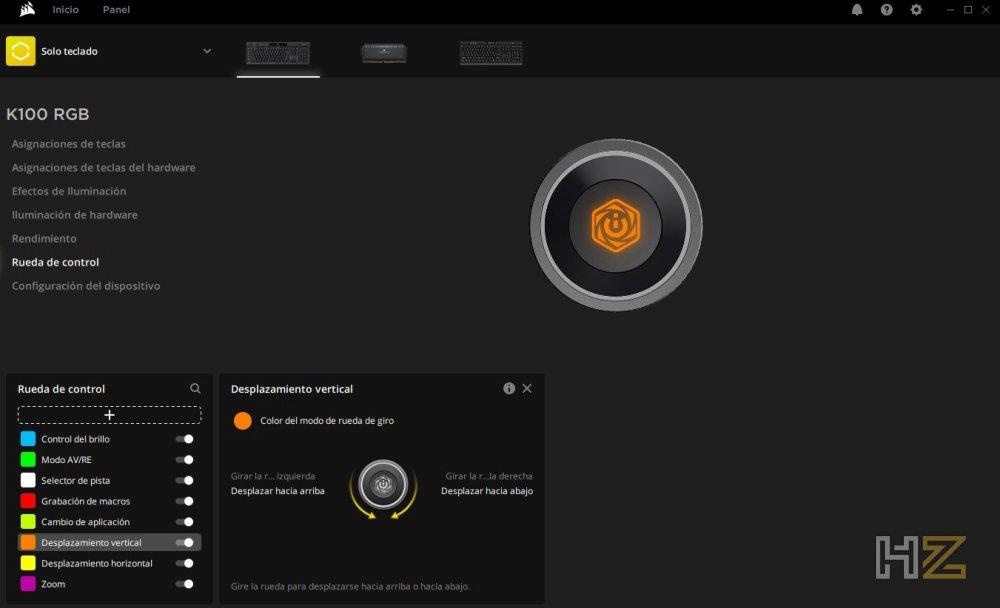

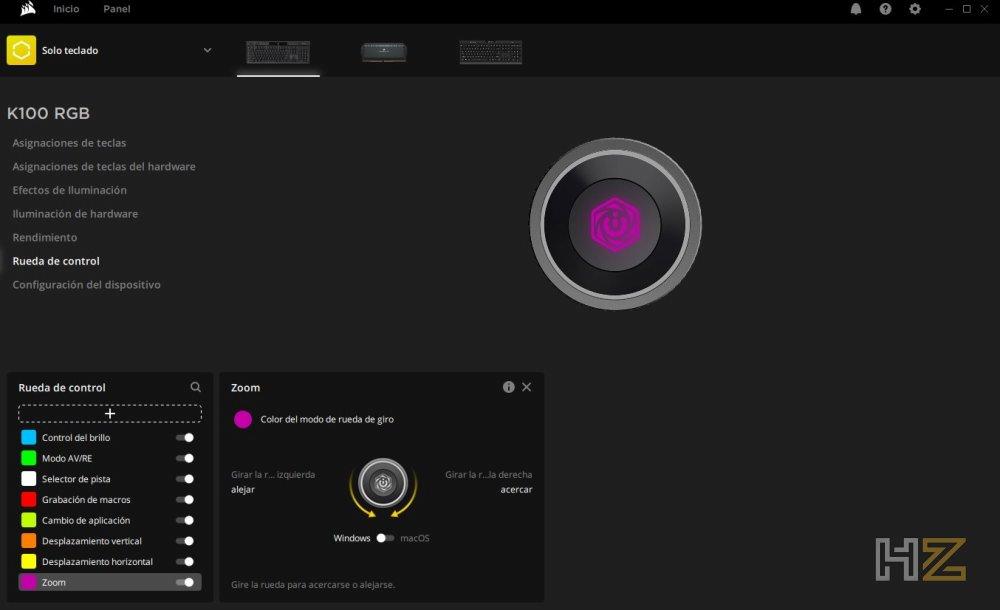
Como podéis apreciar, la rueda multi función puede ser muy útil para muchas personas, si bien es cierto que está más bien pensada para un control multimedia que para gaming, donde en realidad no servirá para mucho. Eso sí, tiene mucha utilidad si por ejemplo utilizas el PC para edición de audio o vídeo, y ahí sí que puede ser un elemento diferenciador bastante grande.
¿Qué tal funciona el CORSAIR K100 RGB?
Vamos a comenzar hablando como siempre de la iluminación del teclado. El CORSAIR K100 RGB tiene iluminación RGB independiente por tecla, y a esto hay que sumar las 44 zonas LightEdge y, por supuesto, la nueva rueda de control multi función. Así se ve la iluminación del teclado en condiciones de mucha luz (pero mucha, con dos focos de 2.200W de luz blanca apuntando directamente al teclado).

La iluminación lógicamente no destaca demasiado con tantísima luz apuntándole directamente, pero en todo caso sí que llega a distinguirse y desde luego las teclas se ven perfectamente bien. Veamos qué sucede cuando apagamos los focos y bajamos la persiana para dejar la habitación en penumbra.

No solo la iluminación se ve estupendamente, dándole un toque bastante nítido al teclado, sino que además la iluminación periférica LightEdge sirve para iluminar todo alrededor del propio teclado. En la siguiente galería podéis ver algunos detalles más de cerca de cómo se ve la iluminación de este K100 RGB.



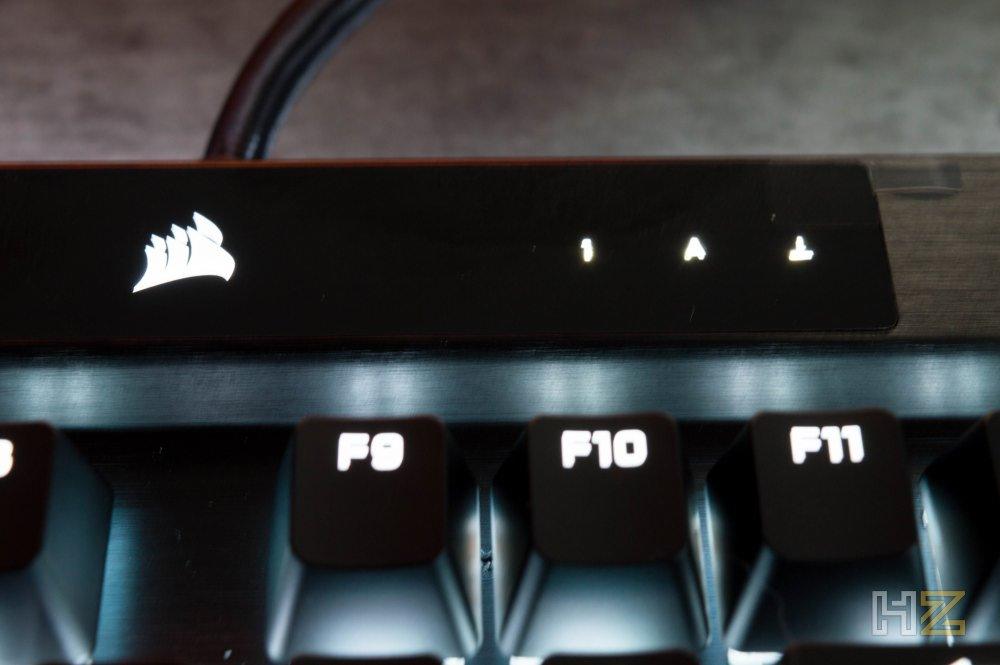
Por cierto, que muchos de vosotros tendréis curiosidad por saber cómo funciona la iluminación en los interruptores. Pues lo podéis ver a continuación, y la realidad es que no se diferencia de lo que ya teníamos hasta ahora con los interruptores mecánicos convencionales, pues es un solo LED RGB el que ilumina cada interruptor, aunque como su carcasa es transparente, hace que se extienda a toda su superficie.

Vamos ahora a hablar del funcionamiento del teclado, poniendo especial énfasis en cómo se comporta en los juegos.
Sus interruptores OPX optomecánicos tienen una distancia de activación de apenas 1 mm y, sin embargo, su recorrido total es de 4 mm. Esto significa que, en comparación con un Cherry MX Red que es el más parecido por su funcionamiento lineal y sin feedback táctil, la tecla se activa mucho antes a pesar de que puedes presionarla exactamente lo mismo. En juegos esto significa que puedes realizar las acciones mucho más rápido, como si tuvieras interruptores MX Speed pero sin la desventaja del efecto rebote, ya que una de las ventajas de estos interruptores ópticos es precisamente que no se genera este efecto.
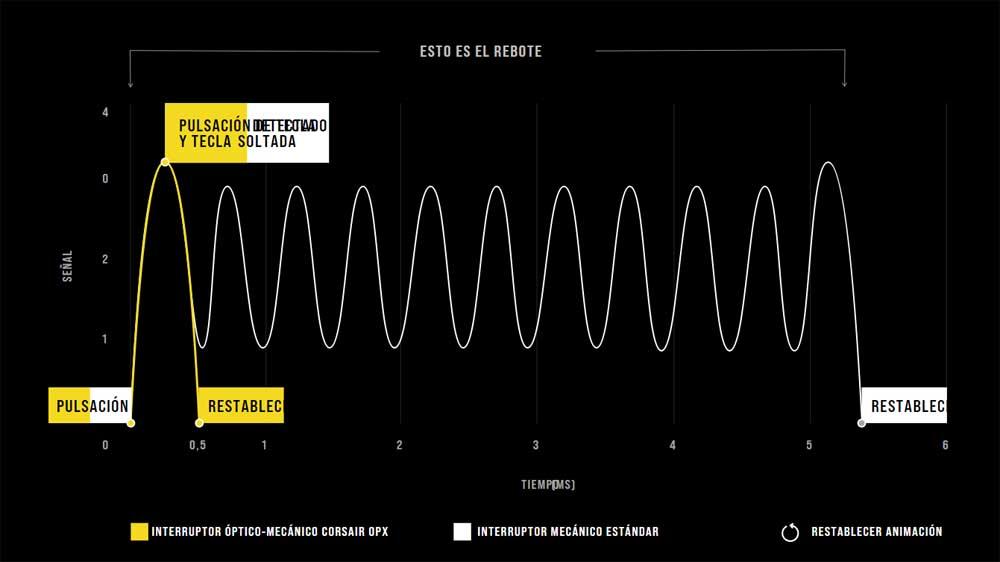
Esto también elimina, o al menos lo atenúa en gran medida, una de las desventajas de los teclados con interruptores muy rápidos o de poco recorrido: las pulsaciones repetidas involuntarias. Como la activación se produce tan rápidamente, es bastante sencillo que el PC detecte que estamos manteniendo presionada la tecla y, con ello, generando pulsaciones repetidas. Con estos interruptores eso no suele pasar muy a menudo, y aunque normalmente no es un inconveniente en gaming sí que lo es a la hora de escribir, así que en todo caso es de agradecer.
Por cierto, que para escribir textos (de hecho en este momento estamos usando el K100 RGB para escribir este análisis) necesitarás cierto periodo de adaptación con este teclado, ya que la activación tan temprana pero el largo recorrido total llegan a producir algo de cansancio en las manos. Estos mismos interruptores pero en perfil bajo, con un recorrido total inferior, habrían sido ya la palma para coronar a CORSAIR en el mercado de los teclados, pero lamentablemente y aunque su comportamiento es bueno, no es así.
En general el rendimiento del teclado es inconmensurable, ya sea para jugar o para escribir, y todas las teclas y funciones se ejecutan al instante y prácticamente sin demora, por lo que es idóneo para todo tipo de usos (aunque como ya hemos dicho, especialmente para gaming).

Eso sí, lo de la rueda de control multi función no terminamos de verlo… como idea está bien y desde luego es innegable que muchos usuarios le encontrarán una gran utilidad para sus tareas cotidianas, pero si enfocamos su utilidad meramente a los juegos (no podemos olvidar que estamos ante un teclado gaming), no terminamos de encontrarle un uso verdaderamente útil. Quizá si CORSAIR lograra implementar algunas acciones como modificar el brillo de la pantalla (con otros monitores que no sean el suyo propio, donde suponemos que sí funcionará dado que se integra con iCUE) tendría más sentido.
En cuanto a la ergonomía, te advertimos de que si estás acostumbrado a un teclado normal, esas teclas adicionales en la parte izquierda provocarán al principio que no coloques las manos bien sobre el teclado y que te equivoques al pulsar las teclas. Requiere cierto tiempo para acostumbrarse, pero una vez que lo hayas hecho no cabe duda de que tener esas seis acciones adicionales puede ser de gran utilidad, tanto en juegos como para una utilización cotidiana.
Finalmente, consideramos que CORSAIR ha acertado de lleno con el diseño de su nuevo reposa muñecas, puesto que resulta mucho más cómodo que la versión anterior (que ya era cómoda) y además con el añadido de que al ser magnético podemos ponerlo y quitarlo a nuestro antojo en un segundo.
Conclusión y veredicto
CORSAIR afirma que si compras este teclado habrás llegado a la cima de lo que se puede obtener en cuanto a teclados para PC, y realmente no encontramos ningún motivo para refutar esta afirmación: el CORSAIR K100 RGB es, probablemente, el mejor teclado que puedes comprar en este momento, y sin duda uno de los mejores en todos los ámbitos.
Con un diseño estético muy atractivo, y una robustez y calidad de materiales fuera de toda duda, los nuevos interruptores CORSAIR OPX están diseñados para proporcionar una vida útil de más de 150 millones de pulsaciones, lo que aunado a su enorme calidad de construcción podemos decir sin miedo a equivocarnos que este es un teclado que seguramente te durará toda la vida, máxime si lo limpias frecuentemente y lo cuidas bien.
Por este motivo, la inversión de 250 Euros, que es el precio de venta recomendado que tiene este K100 RGB, no parece tan elevada, si bien es cierto que sigue siendo bastante dinero para tratarse solo de un teclado para el PC.

En definitiva, el CORSAIR K100 RGB es un teclado más que recomendable para todos aquellos usuarios que busquen lo mejor de lo mejor y a quienes no les importe gastarse bastante dinero en un producto sabiendo que es, precisamente, lo mejor que pueden comprar. El rendimiento de este periférico es excelente en todos los ámbitos como también lo es su durabilidad, así que, ¿qué más pedir?
Por todo ello, el CORSAIR K100 RGB se lleva nuestro galardón de Platino, así como nuestra recomendación tanto por su rendimiento como por su diseño.





